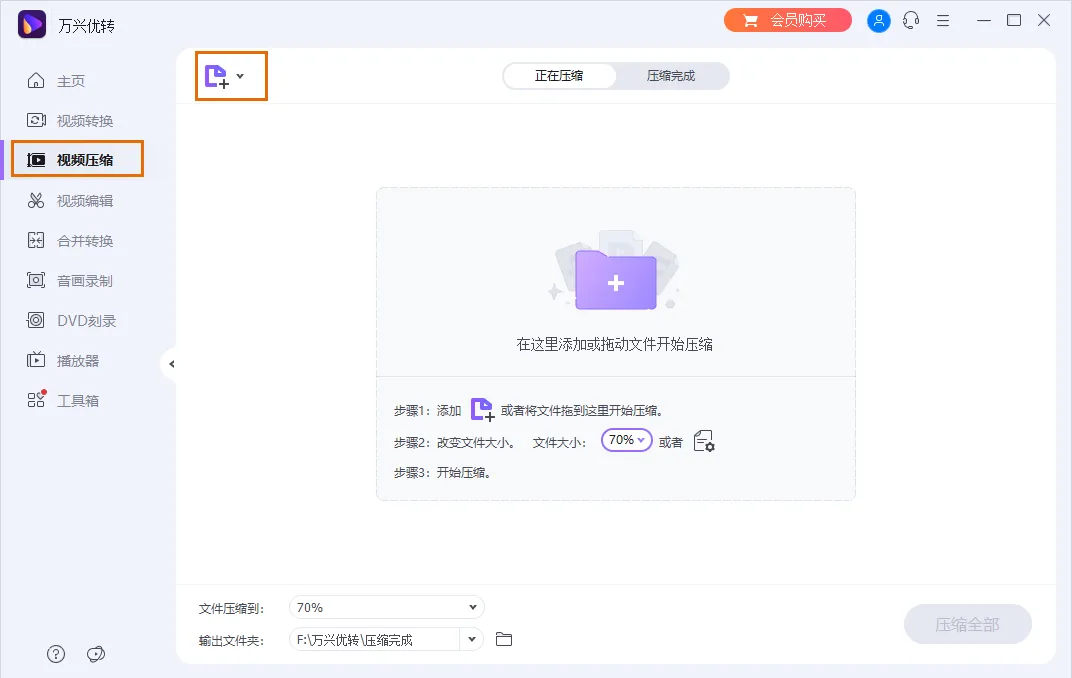当我们阅读PDF的时候,有目录的话,想看哪一章或者哪一节,直接点就可以跳转到对应位置,会方便很多。
但是不是所有的PDF文档都有目录,没有阅读器记忆功能的话,每次打开都要重新翻到上次看到的位置,这就很费劲了。 那么接下来介绍的这个小软件,可以帮你加上目录。
FreePic2Pdf是一个将图像文件(包括TIFF、JPG、PNG、GIF、BMP等)合并、转换成pdf文件的软件,虽然主要功能是图片转PDF,但我们主要使用它的附加功能。

这里我们随便找本书来演示一下。在这之前建议对书籍备份一下总是好的。
新建一个文件夹,用来放PDF文件,然后打开软件,如图所示

进入该文件夹选中PDF文件,点击开始,导出完成后,会在文件夹下生成两个文件,itf文件里面的Basepage决定书签中的页码在pdf的页数的起始点。例如:设定12,则书签里的页码1,代表的是pdf文件的第12页。txt文件则是储存书签的地方

为方便叙述,我称pdf有标记页码和实际页码,标记页码是书上的页码,实际页码是在pdf中包括封面在内按顺序排列的页码。

发现我们这本书标记页码和实际页码不一致,那么就多一个步骤,在FreePic2Pdf.itf中Basepage改为1。如果一样的话就不用管这一步了。

再打开FreePic2Pdf_bkmk.txt,在这个txt文件里存放PDF的目录信息。打开它,我们编辑一些目录,注意这里用Tab键隔开文字和数字。

再次打开软件,这次换成往PDF挂书签


这下我们打开PDF文件看看,现在已经加上书签目录了,而且能跳转到正确的位置。

遇到几百页的PDF文件,手动输入目录比较费事,那么我们可以在网上搜索相应的目录,然后进行一些删改,就省事多了。